- লেখক Jason Gerald [email protected].
- Public 2024-01-15 08:10.
- সর্বশেষ পরিবর্তিত 2025-01-23 12:08.
এই উইকিহো আপনাকে শেখায় কিভাবে ফেসবুকে মন্তব্য মুছে ফেলতে হয়। দুই ধরনের মন্তব্য মুছে ফেলা যায়: যে কোনো পোস্টে আপলোড করা মন্তব্য, এবং অন্য লোকেরা আপনার পোস্টে যে মন্তব্য করে। মনে রাখবেন যে আপনি আপনার পোস্ট নয় এমন পোস্টে অন্যদের মন্তব্য মুছে ফেলতে পারবেন না।
ধাপ
2 এর পদ্ধতি 1: ডেস্কটপ সাইটের মাধ্যমে
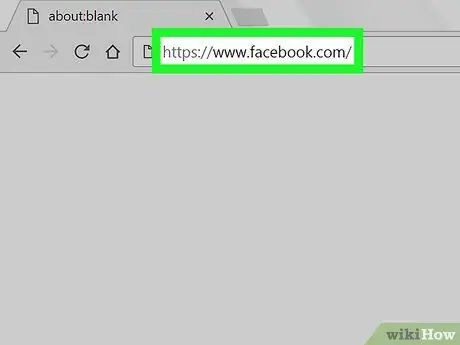
ধাপ 1. ফেসবুক খুলুন।
আপনার কম্পিউটারের ওয়েব ব্রাউজারের মাধ্যমে এ যান। আপনি আপনার অ্যাকাউন্টে লগ ইন করলে নিউজ ফিড পেজ খুলবে।
যদি না হয়, চালিয়ে যাওয়ার আগে আপনার অ্যাকাউন্টের ইমেল ঠিকানা এবং পাসওয়ার্ড লিখুন।
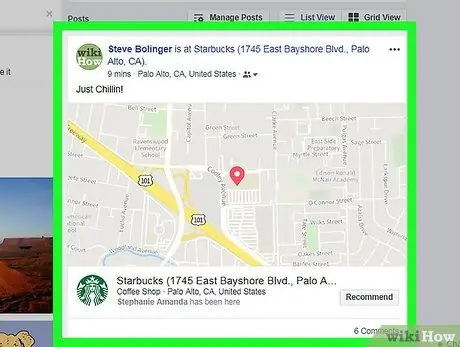
ধাপ 2. আপনি যে মন্তব্যটি মুছে ফেলতে চান তার সাথে পোস্টটি দেখুন।
যদি পোস্টটি আপনার পৃষ্ঠায় থাকে, তাহলে পৃষ্ঠার উপরের ডান কোণে প্রোফাইল ট্যাবে ক্লিক করুন। অন্যথায়, যে ব্যবহারকারী পোস্টটি তৈরি করেছেন তার প্রোফাইল পৃষ্ঠায় যান এবং পোস্টে স্ক্রোল করুন।
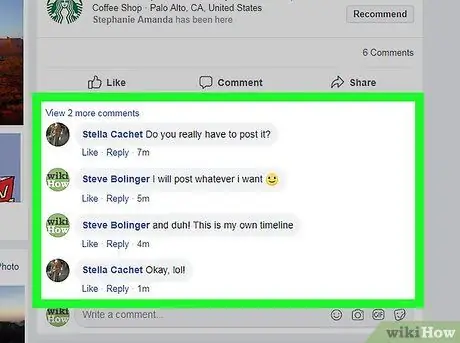
পদক্ষেপ 3. মন্তব্য বিভাগ খুলুন।
কখনও কখনও, মন্তব্য বিভাগ স্বয়ংক্রিয়ভাবে খুলবে। যদি না হয়, তাহলে লিঙ্কে ক্লিক করুন " # মন্তব্য "("# মন্তব্য ") পোস্টের নিচে।
"#" বিভাগটি পোস্টে মন্তব্যের সংখ্যা বোঝায়। উদাহরণস্বরূপ, দশটি মন্তব্য সহ একটি পোস্টের জন্য, লিঙ্কটি " 10 মন্তব্য "(" 10 টি মন্তব্য ")।
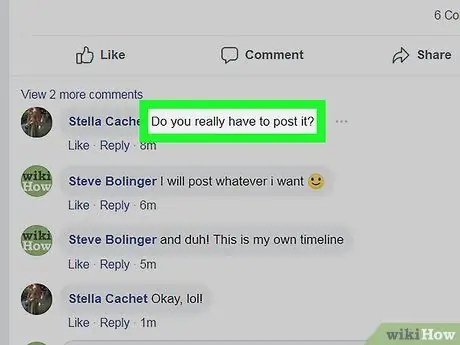
ধাপ 4. মন্তব্যের উপরে ঘুরুন।
এর পরে, আইকন ⋯ ”মন্তব্যটির ডানদিকে উপস্থিত হবে।
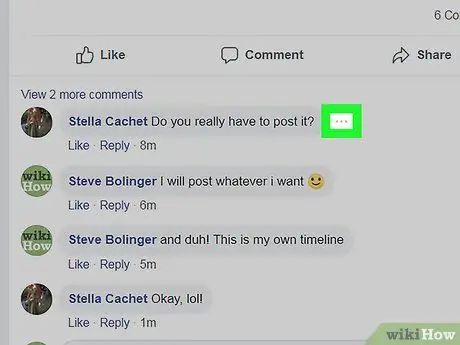
ধাপ 5. ক্লিক করুন।
এটি মন্তব্যের ডানদিকে। আপনি যদি একটি স্ব-আপলোড করা মন্তব্য মুছে ফেলতে চান তবে একটি ড্রপ-ডাউন মেনু উপস্থিত হবে। অন্যথায়, একটি পপ-আপ উইন্ডো খোলা হবে।
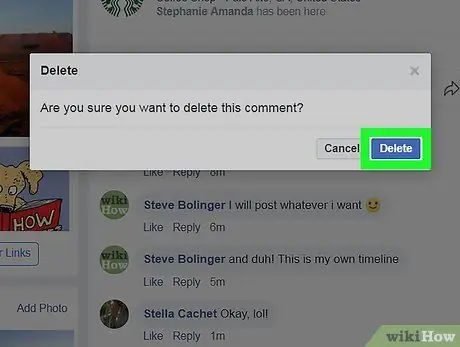
পদক্ষেপ 6. অনুরোধ করা হলে মুছুন ("মুছুন") ক্লিক করুন।
এটি একটি পপ-আপ উইন্ডোতে একটি নীল বোতাম। এর পরে, মন্তব্যটি আপনার পোস্ট থেকে সরানো হবে।
আপনি যদি মন্তব্যগুলি নিজেই মুছে ফেলতে চান তবে " মুছে ফেলা "বা" মুছুন "ড্রপ-ডাউন মেনুতে ক্লিক করার আগে মুছে ফেলা ”(“মুছে দিন”) নীল।
2 এর পদ্ধতি 2: মোবাইল অ্যাপের মাধ্যমে
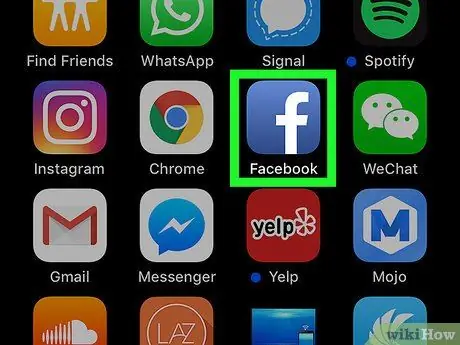
ধাপ 1. ফেসবুক খুলুন।
ফেসবুক অ্যাপ আইকনটি আলতো চাপুন, যা একটি গা blue় নীল পটভূমিতে একটি সাদা "f" এর মত দেখাচ্ছে। এর পরে, যদি আপনি আপনার অ্যাকাউন্টে লগ ইন করেন তবে নিউজ ফিড পৃষ্ঠাটি খুলবে।
যদি না হয়, চালিয়ে যাওয়ার আগে অনুরোধ করা হলে আপনার অ্যাকাউন্টের ইমেল ঠিকানা এবং পাসওয়ার্ড লিখুন।
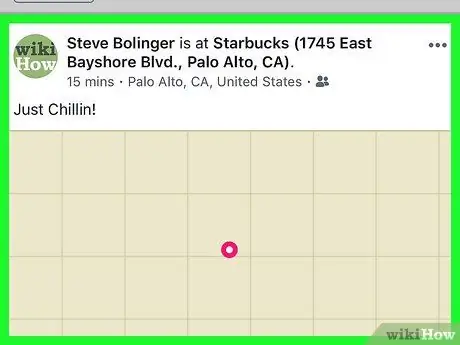
ধাপ 2. আপনি যে মন্তব্যটি মুছে ফেলতে চান তার সাথে পোস্টটি দেখুন।
যদি পোস্টটি আপনার পৃষ্ঠায় থাকে তবে পৃষ্ঠার উপরের ডানদিকে প্রোফাইল ট্যাবে ক্লিক করুন। অন্যথায়, যে ব্যবহারকারী পোস্টটি তৈরি করেছেন তার প্রোফাইল পৃষ্ঠায় যান এবং পোস্টে স্ক্রোল করুন।
অ্যান্ড্রয়েড ডিভাইসে, প্রোফাইল আইকন স্ক্রিনের উপরের বাম কোণে প্রদর্শিত হয়।
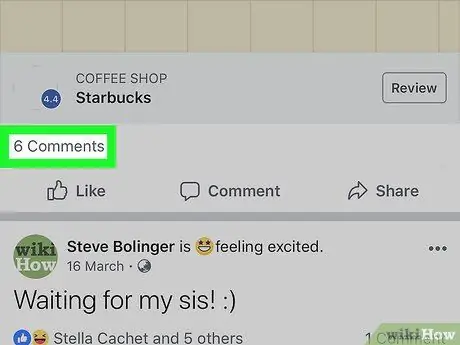
পদক্ষেপ 3. মন্তব্য বিভাগ খুলুন।
কখনও কখনও, মন্তব্য বিভাগ স্বয়ংক্রিয়ভাবে খুলবে। যদি না হয়, তাহলে লিঙ্কে ক্লিক করুন " # মন্তব্য "("# মন্তব্য ") পোস্টের নিচে।
"#" বিভাগটি পোস্টে মন্তব্যের সংখ্যা বোঝায়। উদাহরণস্বরূপ, দশটি মন্তব্য সহ একটি পোস্টের জন্য, লিঙ্কটি " 10 মন্তব্য "(" 10 টি মন্তব্য ")।
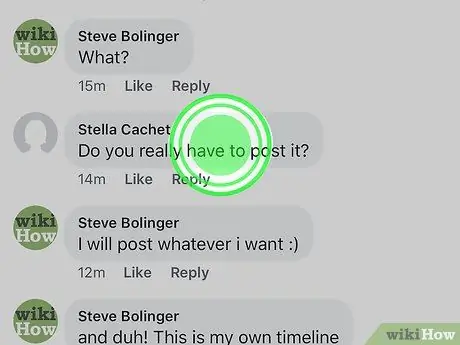
ধাপ 4. মন্তব্যটি স্পর্শ করে ধরে রাখুন।
কয়েক সেকেন্ড পরে, একটি মেনু প্রদর্শিত হবে।
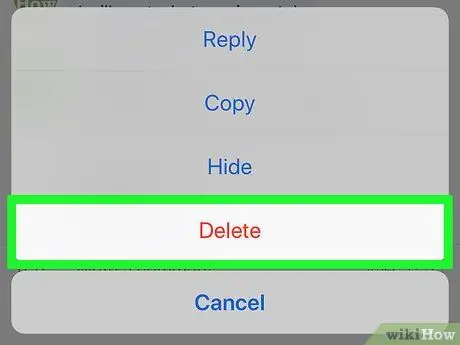
ধাপ 5. মুছুন ("মুছুন") স্পর্শ করুন।
এই বিকল্পটি মেনুতে রয়েছে।
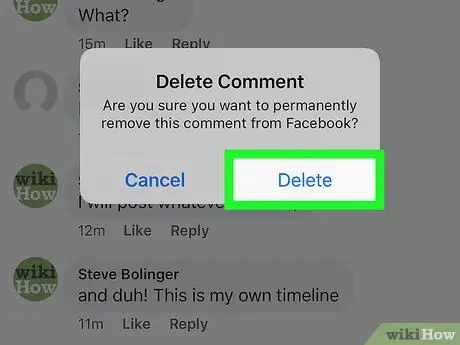
ধাপ 6. অনুরোধ করা হলে মুছুন ("মুছুন") স্পর্শ করুন।
এর পরে, মন্তব্যটি পোস্ট থেকে সরানো হবে।






